ホームページ >システムチュートリアル >Windowsシリーズ >Win7 がブロードバンド接続を失った場合、問題を解決するにはどうすればよいですか?
Win7 がブロードバンド接続を失った場合、問題を解決するにはどうすればよいですか?
- 王林転載
- 2023-12-26 09:53:131292ブラウズ
多くの友人が、Win7 がブロードバンド接続を見つけられない場合はどうすればよいか尋ねています。今回は、Windows 7 コンピューターがブロードバンド接続を見つけられないという問題の解決策をエディターが紹介しますので、見てみましょう。

win7 はブロードバンド接続ソリューションを見つけることができません:
1. win7 デスクトップに入ります。デスクトップの空きスペースを右クリックし、デスクトップを右クリックして「個人設定」を選択して入力します。
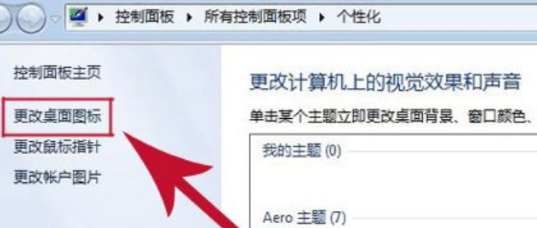
#2. 個人設定ウィンドウの左側にある [デスクトップ アイコンの変更] を見つけて開きます。 「ネットワーク」にチェックを入れて「OK」をクリックします。
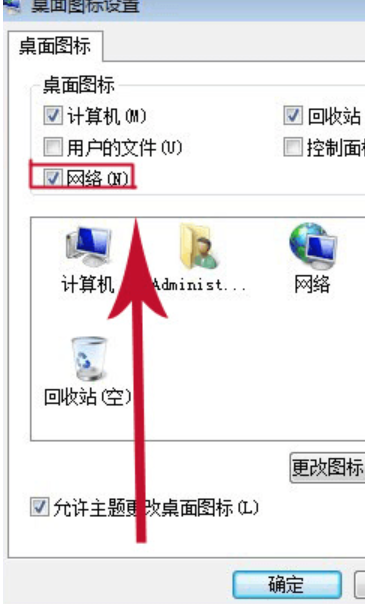
3. デスクトップに戻り、デスクトップ上の「ネットワーク」アイコンを右クリックし、「プロパティ」を選択して開きます;
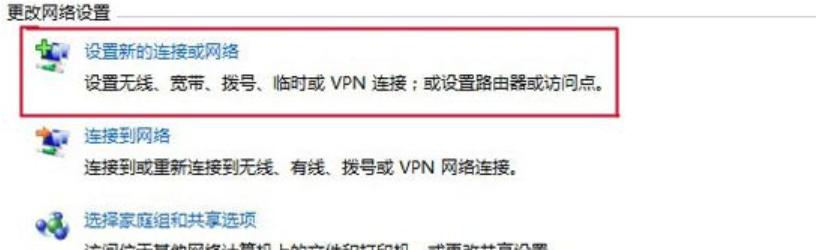
4 、「新しい接続またはネットワークのセットアップ」を選択し、「インターネットに接続」をクリックします。
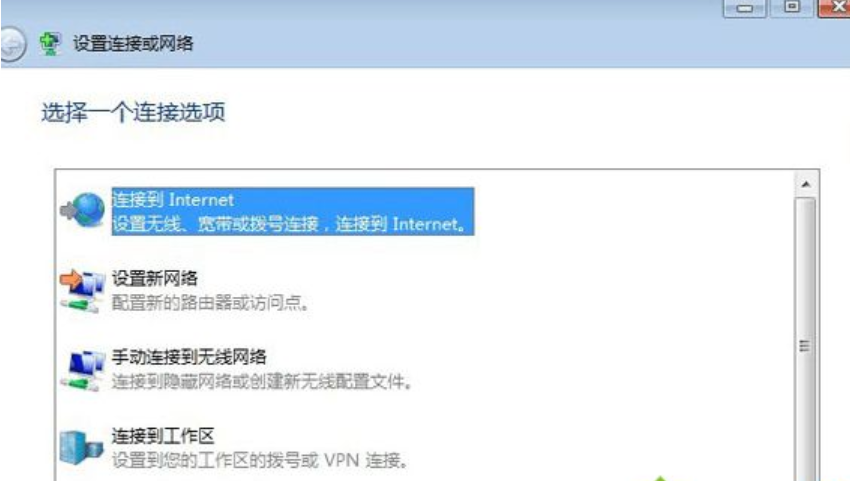
5. 次に、「ブロードバンド (pppoe) (R)」をクリックして次のステップに進みます。
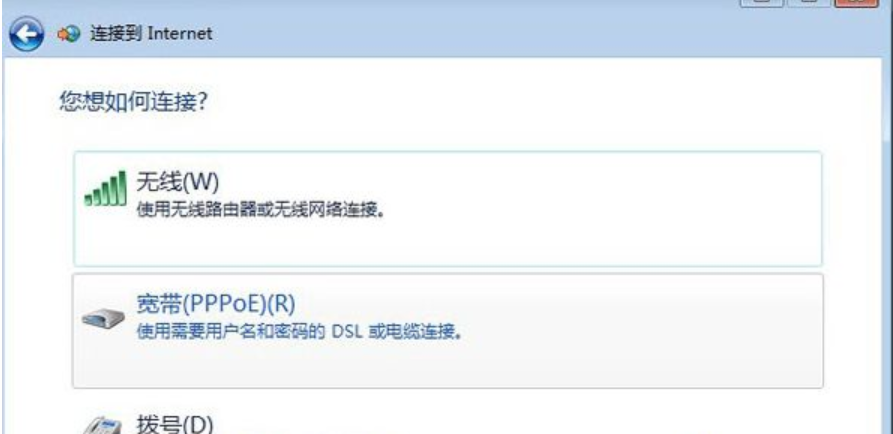
6. ユーザー名、パスワード、ブロードバンド ショートカット アイコンの名前を入力します。次に、「接続」をクリックするだけです。
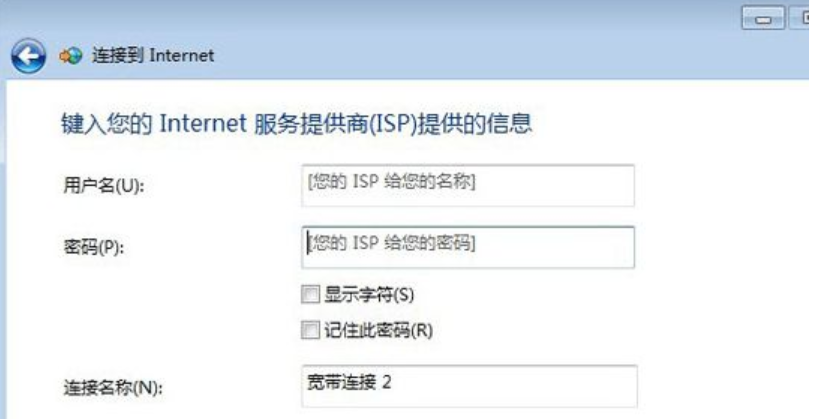
(上記は、本日編集者が提供した、win7 がブロードバンド接続を見つけられない問題の解決策です。お役に立ちましたら、引き続きご注目ください。このサイト) ## #
以上がWin7 がブロードバンド接続を失った場合、問題を解決するにはどうすればよいですか?の詳細内容です。詳細については、PHP 中国語 Web サイトの他の関連記事を参照してください。

